Win10桌面图标变白了是怎么回事?该怎么解决?
图标在计算机可视操作系统中扮演着极为重要的角色,但是有网友在使用win10系统的过程中发现桌面图标变白了,这是怎么回事呢?要如何解决才好呢?接下来小编就来教大家如何解决这个问题,具体解决方法教给大家,希望大家会喜欢。
Win10桌面图标变白的解决方法:
方法一:
最为常见的都是设置了显示设置中的:(更改文本丶应用和其他项目的大小),设置后图标会变大,图标缓存也会进行数据的更改,如果处理错误,开机就会出现图标变白
设置方法如下:
右键桌面——显示设置或者右键点击开始菜单找到设置按钮,
找到显示设置按钮
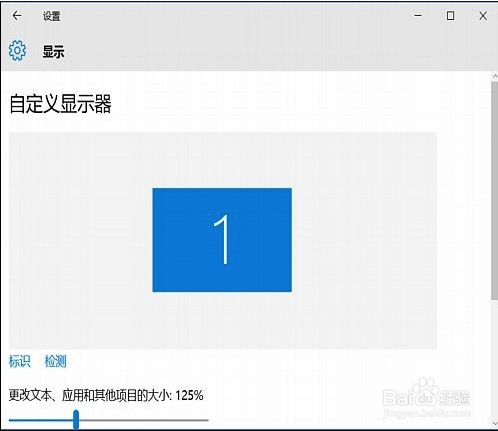
滑块向左移动——调节到100%——应用
然后点击电源——关机——重启
开机后桌面图标变回原来的模样了
方法二:
不正常的关机丶断电丶病毒丶误删除系统文件
系统文件丢失或误删除,win10刚出来不久,所以暂时没有杀软对win10系统部分文件的修复
病毒方面可使用;木马丶病毒丶专杀工具来进行查杀
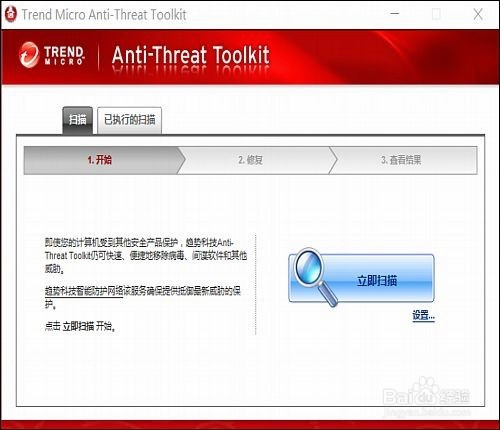
方法三:
系统的稳定性;进而出现了图标变白
与系统的根本性(因为win10是最新系统所以会有这样或那样的不足)丶或与安装的软件有关联
方法四:
1、由于图标缓存文件是隐藏文件,我们需要在资源管理器中将设置改为“显示所有文件”。首先,随便打开一个文件夹。
2、点击“查看”菜单,然后勾选“隐藏的项目”;
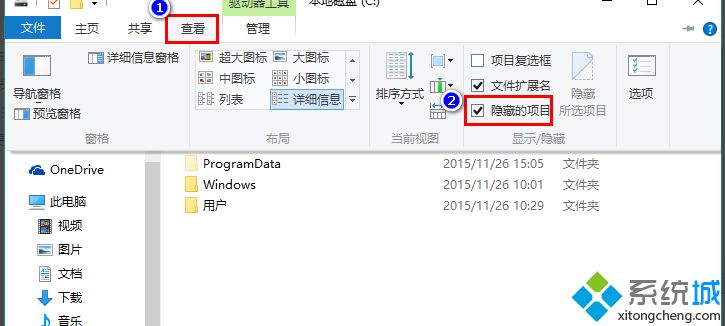
3、同时按下快捷键 Win+R,在打开的运行窗口中输入 %localappdata%,回车;
4、在打开的文件夹中,找到 Iconcache.db,将其删除;
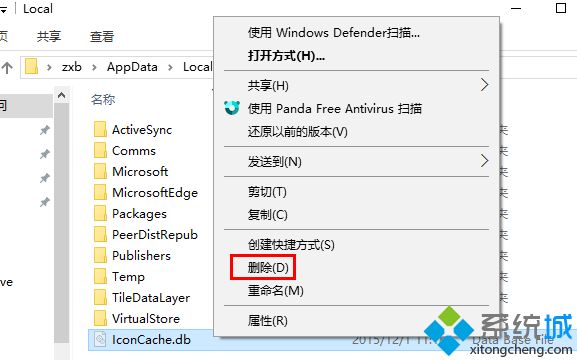
5、在任务栏上右击鼠标,在弹出的菜单中点击“任务管理器”。
6、在任务管理器中找到“Windows资源管理器”,右击鼠标,选择“重新启动”即可重建图标缓存。
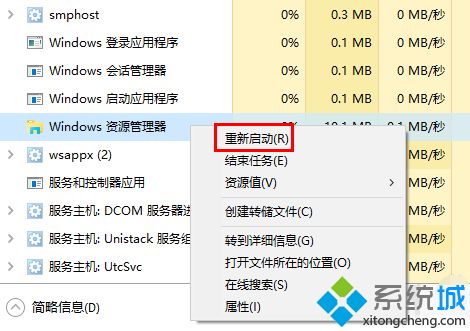
以上介绍的内容就是关于win10系统桌面图标变白的四种解决方法,不知道大家学会了没有,如果你也遇到了这样的问题的话可以参考一下小编的方法自己尝试操作,希望可以帮助大家解决问题,谢谢!!!了解更多的教程资讯请关注我们系统天地网站~~~~










 苏公网安备32032202000432
苏公网安备32032202000432